Te sientas a mirar una película, presionas play, pero no hay sonido. ¡Que frustrante! Si alguna vez encuentra que una película no tiene sonido, estos son los pasos que debe seguir para solucionarla.
Ya sea que haya descargado la película para reproducirla en Windows o Mac, o esté transmitiendo a través de una plataforma como Netflix o Amazon Prime, así es como arregla una película sin sonido.
1. Reinicia tu dispositivo
Este es el truco más antiguo del libro, pero te sorprenderá la frecuencia con la que funciona. Simplemente apague y encienda su sistema nuevamente. Para un televisor, no lo ponga en modo de espera. Apáguelo en el enchufe, espere 10 segundos y luego vuelva a encenderlo.
En los televisores, a menudo puede reiniciar aplicaciones específicas como Netflix o Amazon Prime individualmente. Busque en la configuración de la aplicación o en la sección de ayuda un botón que le permita reiniciar.
2. Actualiza tu dispositivo
Si bien la mayoría de los sistemas se mantendrán actualizados automáticamente, es bueno realizar una búsqueda manual de actualizaciones cuando se presente algún problema.
Es fácil de actualiza tu Mac Una guía completa para actualizar el software de tu MacNo existe una solución de mantenimiento única para todos, por lo que vale la pena comprender cómo funcionan las actualizaciones para su Mac y su software. Lee mas o actualizar Windows Cómo actualizar Windows, aplicaciones y controladores: la guía completaActualizar el software de su computadora es importante, pero ¿cómo verifica todas esas actualizaciones? Le mostraremos cómo actualizar todo en Windows. Lee mas . Los televisores variarán según el fabricante, pero busque en la configuración una actualización de firmware. Recuerde que las plataformas como Kodi en Amazon Fire Stick también necesitan actualizarse.
3. Verifique su conexión de audio

Intente reproducir otra cosa para determinar si el problema está en su dispositivo de reproducción o en la película misma. Si otras cosas tampoco tienen sonido, probablemente sea un problema con su conexión de sonido.
Primero, asegúrese de no silenciar el dispositivo; quién sabe, quizás se sentó accidentalmente en el control remoto. En segundo lugar, revise sus cables de audio para asegurarse de que no se hayan soltado. Si no está seguro de cuál es cuál, desconecte todos los cables y luego vuelva a enchufarlos firmemente.
Si usa HDMI, esto transmite video y audio. Los cables HDMI se pueden comprar a bajo precio y pueden ser propensos a fallas, así que cambie el suyo por uno nuevo para ver si soluciona el problema.
4. Descargar la película otra vez
Si descargó la película, puede intentar descargarla nuevamente. Si bien es poco probable, especialmente si la película completa se reproduce bien visualmente, es posible que el archivo se corrompa de alguna manera, lo que puede suceder si se interrumpe su conexión al servidor.
Si tienes problemas con Internet, aquí tienes Cómo arreglar una conexión Wi-Fi lenta o inestable Cómo arreglar una conexión wifi lenta o inestable¿Por qué apesta tu internet? Aquí se explica cómo solucionar una conexión a Internet inestable cambiando la configuración de su enrutador Wi-Fi. Lee mas .
5. Mira la película en otra plataforma
Digamos que tu película de Amazon Prime no tiene sonido. Podrías intentar encontrar esa película en uno de los muchos sitios de transmisión de películas gratis Los mejores sitios de transmisión de películas gratis¿Estás buscando los mejores sitios gratuitos de transmisión de películas en línea? Aquí puede ver películas gratuitas y legales en cualquier momento. Lee mas .
Eso no será posible si es un Netflix original o similar, ya que son exclusivos de ese servicio, pero la mayoría de las películas están disponibles en múltiples plataformas. Es posible que esto solucione su problema si el problema de audio es con la plataforma original o su carga de la película.
6. Use un programa de reproducción diferente
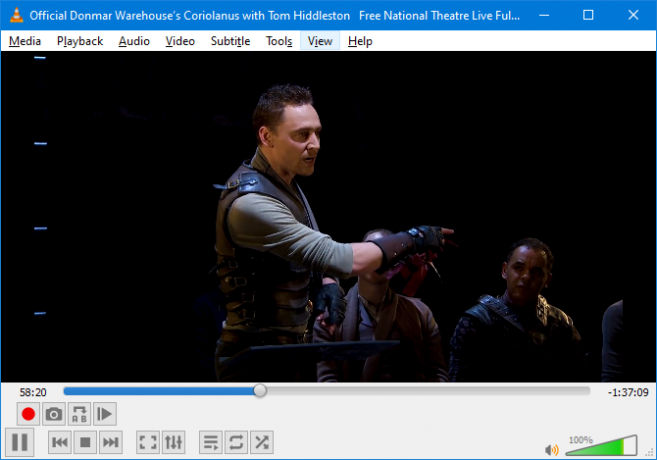
Hay un millón y uno de programas de reproducción de medios diferentes disponibles. No todos funcionan de la misma manera. Algunos solo admiten ciertos archivos de video o no se ejecutan en todas las plataformas.
El mejor reproductor de video es VLC. Esto se debe a que es gratuito, de código abierto, multiplataforma y, lo que es más importante, admite una gran cantidad de formatos de video listos para usar.
Lo más probable es que si un video no tiene sonido en otro reproductor de video, funcionará bien en VLC.
Si no puede descargar otro reproductor multimedia a su televisor, puede transmitir desde su computadora a Chromecast Cómo transmitir videos desde VLC a ChromecastAhora puede transmitir videos desde VLC a su Chromecast. Algo que los usuarios de VLC han estado solicitando durante mucho tiempo. En este artículo explicamos cómo hacerlo funcionar ... Lee mas .
7. Descargar códecs de audio
Para citar nuestro artículo que detalla todo lo que necesitas saber sobre códecs Todo lo que necesita saber sobre códecs de video, contenedores y compresiónExplicar la diferencia entre códecs y contenedores es relativamente simple, pero la parte difícil es tratar de entender cada formato. Lee mas , un códec "es una herramienta de codificación que procesa video [y audio] y lo almacena en una secuencia de bytes".
Los códecs ayudan a reducir el tamaño de los archivos y luego los descomprimen cuando es necesario. Hay muchos tipos de códecs, cada uno con diferentes tecnologías para diversas aplicaciones. Algunos ejemplos incluyen WMA, MP3 y XviD.
Dado que hay tantas variables en lo que respecta a los códecs, es posible que su dispositivo o programa de medios no tenga la información necesaria para reproducir correctamente la película. Esto puede provocar que no haya audio.
Idealmente, debe seguir nuestros consejos anteriores sobre el uso de VLC porque admite muchos códecs populares listos para usar.
Si eso todavía no funciona, descargue el códec necesario. Si no sabe qué es eso, vea las propiedades del archivo de película en una computadora para averiguarlo. ¿Todavía incierto? Descargue un paquete de códec decente como K-Lite y es probable que encuentre lo que necesita.
8. Cambiar la configuración del altavoz
La película puede estar codificada para reproducirse en diferentes canales que su dispositivo no puede admitir. Por ejemplo, no es raro que las películas descargadas tengan un sonido envolvente 5.1, que está diseñado para reproducir diferentes partes del audio desde diferentes altavoces.
Si no tiene una configuración de sonido envolvente, puede terminar escuchando solo una de esas pistas (como solo el ruido de fondo y sin diálogo) o incluso nada.
Como tal, debe ajustar la configuración de los altavoces de su dispositivo para que se establezca en estéreo. Esto reproducirá todas las pistas de audio a través del mismo canal.
El método exacto para cambiar esto dependerá de su dispositivo y programa de reproducción. Es posible que deba hacerlo tanto para el dispositivo como para el programa.
Por ejemplo, en Windows 10, presione Tecla de Windows + R para abrir Ejecutar. Entrada mmsys.cpl y haga clic Okay. Sobre el Reproducción pestaña, encuentre sus altavoces, haga clic en ellos y luego haga clic en Configurar. Seleccione Estéreo y haga clic próximo hasta que el mago haya terminado.
Las instrucciones serán diferentes para otros sistemas operativos o televisores, así que consulte las páginas de ayuda de su fabricante para obtener información.
Los pasos también cambiarán para cada programa de medios, pero si está usando VLC, entonces debe usar el menú superior para ir a Audio> Modo estéreo> Estéreo.
9. Ver con subtítulos
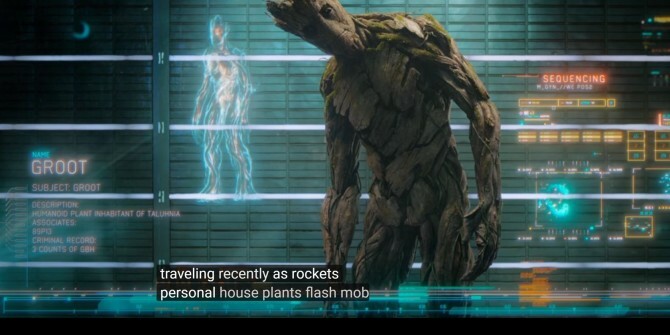
Este es un último recurso, pero si no puede arreglar el audio y está desesperado por ver la película, puede verla con subtítulos o subtítulos.
Mientras que los subtítulos solo proporcionan el diálogo en forma de texto, los subtítulos también dan una descripción de la música y los efectos de sonido. Los subtítulos están diseñados para personas sordas o con problemas de audición.
Netflix, Amazon Prime y otros servicios de transmisión ofrecen subtítulos. YouTube incluso tiene la capacidad de generarlos automáticamente. Si está viendo en una plataforma que aún no tiene subtítulos, estos son los mejores lugares para descargar subtítulos gratis para películas y programas de televisión Descargar subtítulos para películas gratis: los 3 mejores sitiosLos subtítulos elevan la experiencia de visualización, pero ¿dónde puede obtener subtítulos de calidad de forma gratuita? Recomendamos estos sitios de subtítulos. Lee mas . Muchos de estos servicios también ofrecen subtítulos.
Otras cosas para probar cuando su película no tiene sonido
Esperemos que el problema de falta de sonido esté solucionado y puedas disfrutar de la película con un audio glorioso. Sin embargo, si todavía tiene problemas y está intentando ver la película en su computadora, aquí tiene como arreglar los altavoces de tu computadora ¿Los altavoces de la computadora no funcionan? Cómo arreglar no tener sonidoLos problemas de sonido en una PC con Windows son molestos. Si sus altavoces no funcionan, aquí le explicamos cómo solucionarlo y recuperar el sonido en su computadora. Lee mas .
Divulgación de afiliados: Al comprar los productos que recomendamos, ayuda a mantener vivo el sitio. Lee mas.
Joe nació con un teclado en sus manos e inmediatamente comenzó a escribir sobre tecnología. Tiene una licenciatura (Hons) en negocios y ahora es un escritor independiente a tiempo completo que disfruta haciendo que la tecnología sea simple para todos.
